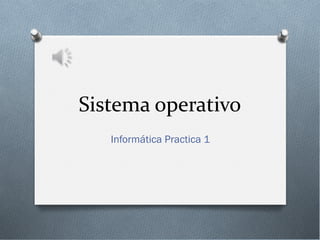
Sistema operativo conceptos funciones tipos
- 1. Sistema operativo Informática Practica 1
- 2. Menú Conceptos básicos: Ejercicio 1 Ejercicio 2 Funciones: Ejercicio 3 Tipos: Ejercicio 4 Diferencias y ventajas de los sistemas operativos de Ambiente grafico: Ejercicio 7 Ejercicio 8 Ejercicio 9
- 4. Ejercicio 2 • Icono representativo de los conceptos Celular Hardware Software de Sistema Operativo aplicación
- 5. Ejercicio 3 El sistema operativo controla la computadora en todo momento, desde que se enciende hasta que se apaga. Las principales funciones del sistema son: Coordinar y manipular los recursos de la computadora Decide como los recursos de se van a usar, cuando se van a usar, con que fin y como se van a distribuir. Interpretar las instrucciones Cuando nosotros le damos una instruccio9n al mouse o al teclado, el sistema operativo es el que lo debe cumplir. Administrar las tareas Tener el control sobre los programas o aplicaciones que se están usando. Proporcionar un ambiente de trabajo Pone al alcance del usuario todos los recursos para trabajar.
- 6. Ejercicio 4 Tipo Descripción Monousuario Sistema operativo que solo puede ser ocupado por un único usuario en un determinado tiempo. Multiusuario Atiende a 2 o mas usuarios a la vez Monotareas Permite tener un solo programa o tarea a la vez abierto Multitareas Permite tener mas de un programa o tarea abierto al mismo tiempo Monoproceso Es aquel que trabaja con un solo procesador Multiproceso Es aquel que trabaja con mas de un procesador a la vez
- 7. Ejercicio 7 • ¿Qué es Windows? Es un sistema operativo • ¿Qué es un icono? Es la presentación grafica de un archivo, programa o aplicación • ¿Qué significa que Windows sea multitarea? Que se pueden usar varios programas a la vez • ¿Qué significa que Windows trabaje con el sistema GUI? Que el sistema puede interactuar con los usuarios utilizando formas graficas e imagenes • ¿Qué operaciones o acciones se pueden hacer con el mouse? Con el se puede seleccionar programas o archivos, abrir y cerrar programas y dirigir el cursor • ¿Cómo mueves una ventana de un lugar a otro? Dando click izquierdo en la barra de titulo de la ventana y sin soltarlo, arrastrarlo al lugar deseado
- 8. • ¿Cómo dimensionar las ventanas? Se dirige el cursor hacia los marcos o esquinas de la ventana y expandiendo hasta obtener el tamaño deseado • ¿Cómo desplazar el contenido de una ventana para poder ver lo que aparentemente esta escondido? Dando click en la barra lateral de la ventana y arrastrando hacia arriba y abajo o usar la pequeña ruedita en el mouse. • ¿Cómo cerrar, minimizar, maximizar una ventana? Dando click izquierdo en el icono de minimizar, maximizar o cerrar en la barra de titulo de la ventana • ¿Para que sirve el icono o herramienta de MI PC? Para ver componentes que integran la computadora como el disco duro, CD-ROM, unidad de 3 y para hacer modificaciones. • ¿Para que sirve la herramienta o icono de la papelera de reciclaje? Sirve para guardar archivos y carpetas previo a su eliminación definitivamente de un medio de almacenamiento
- 9. • ¿Un nombre de archivo en Windows hasta cuantos caracteres o letras puede tener? 12 en formato 8.3 y 255 caracteres Unicode. • ¿Por qué se llama barra de tareas al espacio que se encuentra por lo regular en la parte inferior? Porque sirve para encontrar lo buscado y controlar aplicaciones de diversos sistemas operativos • ¿Cuántos programas o tareas puedes tener abiertos a la vez? Los que sean
- 10. Ejercicio 8 1. La paleta de colores • (2) Es la zona en donde se crean, visualizan o editan los dibujos. 2. El área de dibujo • (3) Agrupa los útiles de dibujo necesarios para crear 3. La caja de herramientas o modificar las figuras; entre estos se encuentran las formas con relleno, sin relleno, borrador, texto, lápiz etc. • (1) Presenta la gama de colores que puede aplicar a los dibujos.
- 11. Botón Nombre y función Selección de forma libre- sirve para seleccionar de manera libre, parte del trabajo o contenido Selección- sirve para seleccionar contenido Borrador- sirve para borrar Relleno con color- sirve para rellenar de color en el área aplicada Seleccionar color- para escoger colores Ampliación- amplifica la imagen Lápiz- para dibujar líneas libremente Aerógrafo- para crear efecto de aerosol Texto- para agregar texto Curva- para dibujar curvas Pincel- para pintar con brocha Polígono- para dibujar un polígono Eclipse- para dibujar elipses o círculos
- 15. Ejercicio 9 • ¿Qué es una carpeta? Es una ubicación en la que son almacenados archivos del sistema, están dentro de el, como en una carpeta real. • ¿Qué es un archivo? Es información almacenada, de manera digital como los programas, pero diferente.
- 16. • ¿Cuáles son los pasos para crear una carpeta? Hago click derecho en el lugar donde quiero la carpeta y paso el mouse sobre el espacio que dice nuevo y de ahí me aparece una lista, y hago click izquierdo sobre carpeta. • ¿Cómo podemos mover una carpeta de un lugar a otro? Puedo arrastrarla hacia el lugar que quiero o lo selecciono y con un click derecho selecciono la opción enviar a y de las opciones que salen elijo una. • ¿Cuál es la forma de cambiar de nombre a un archivo? Le doy click derecho al archivo y selecciono la opción que dice “cambiar nombre”, así solo escribo el nuevo nombre y enter • ¿Cómo escogemos el nombre de una carpeta o archivo? Poniéndole un nombre con el que el contenido se identifique
